1、打开excel表格。
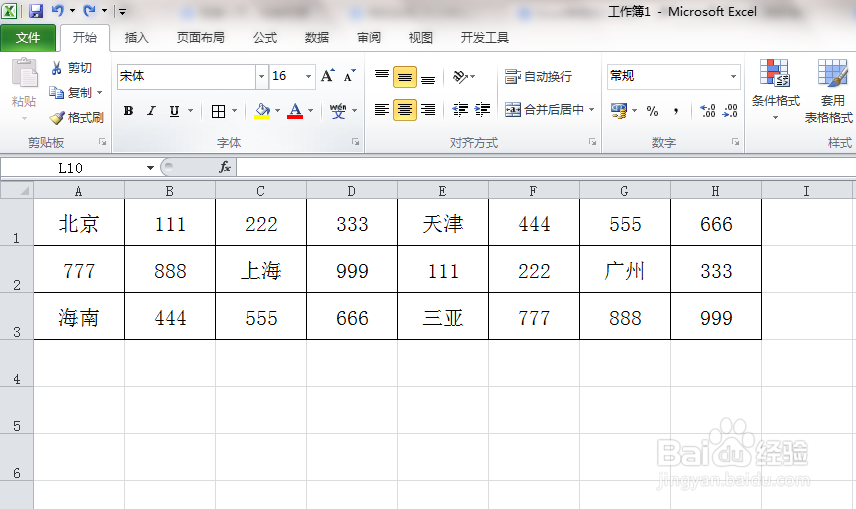
2、选中数据区域,点击复制。
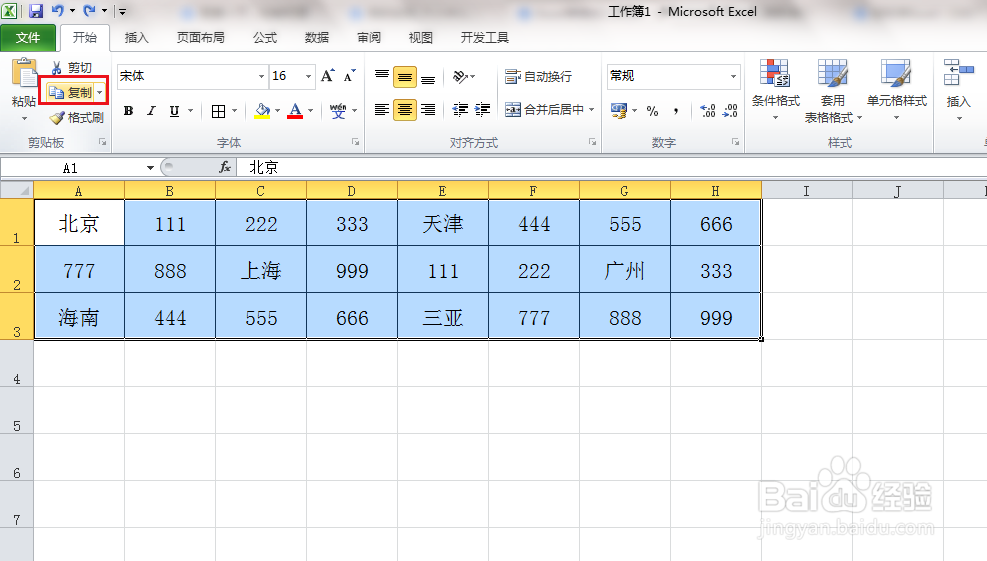
3、选中下边空白单元格,打开粘贴下拉菜单,点击选择性粘贴。

4、弹出对话框,点击加,确定。

5、数据表中的数值部分就按位置提取出来了。

6、要提取汉字,可以选中数值区域,点击复制。
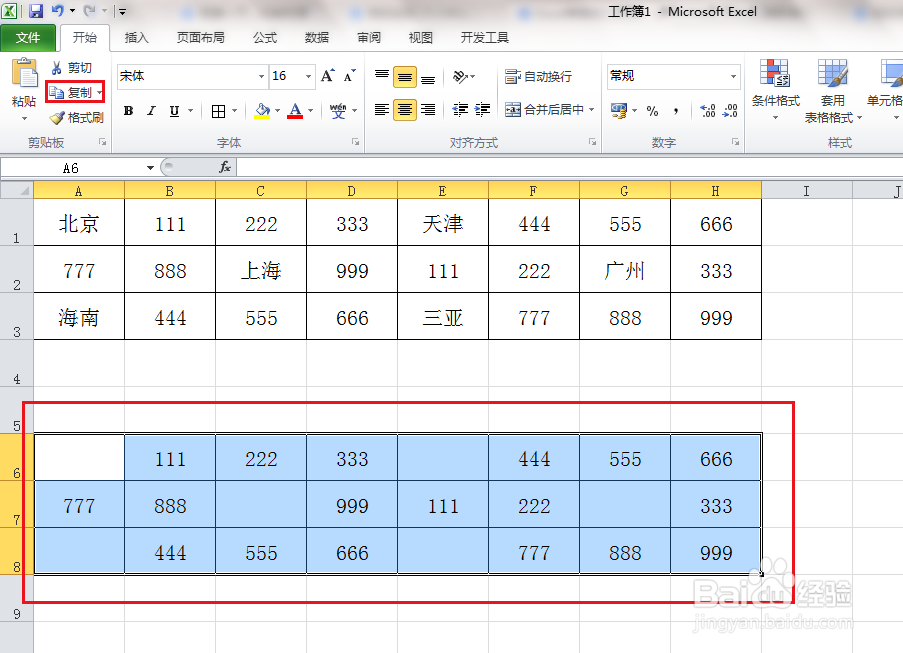
7、再选中数据区域,打开粘贴下拉菜单,点击选择性粘贴。
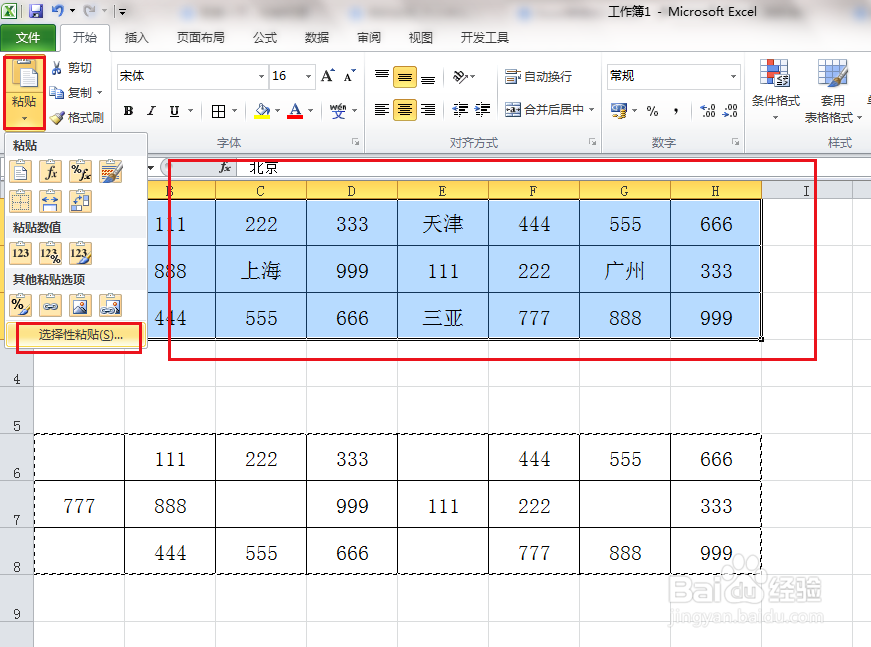
8、弹出对话框,点击减,确定。
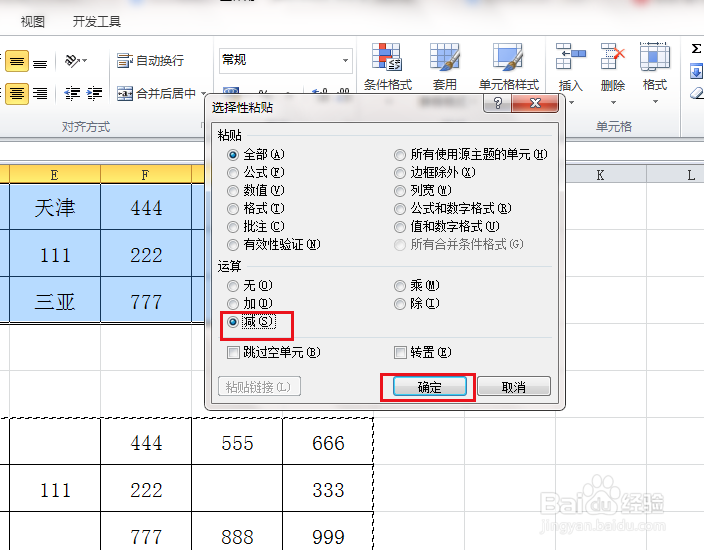
9、所有数值都变成了0,打开查找和选择下拉菜单,点击替换。
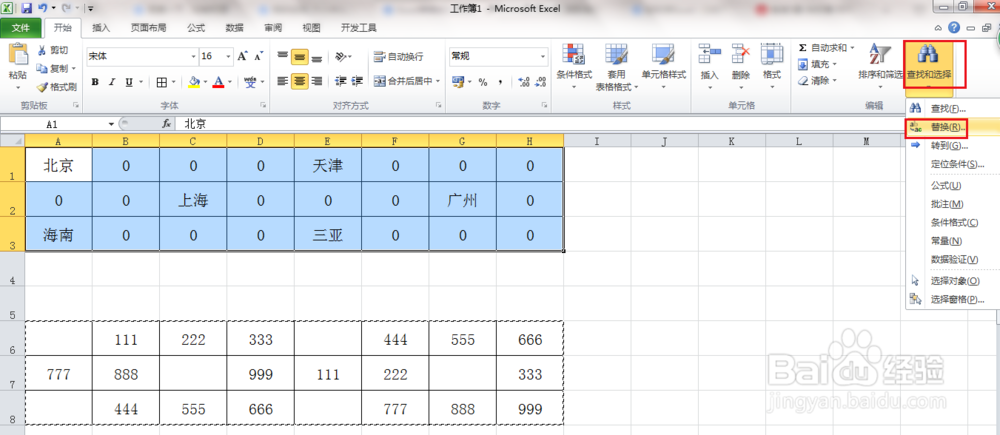
10、弹出对话框,在查找内容栏内输入0,替换为栏内为空,点击全部替换。
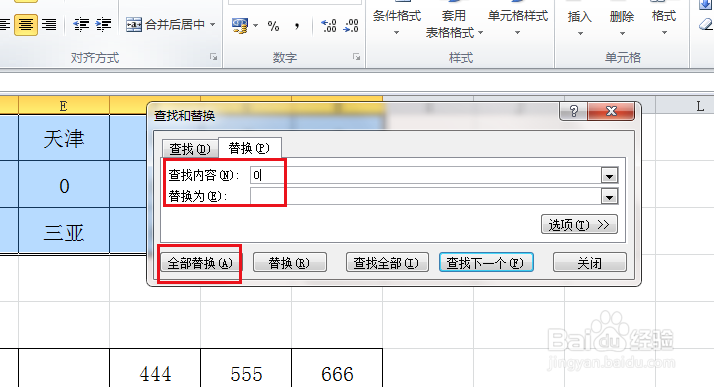
11、弹出对话框,替换完成,确定,关闭。
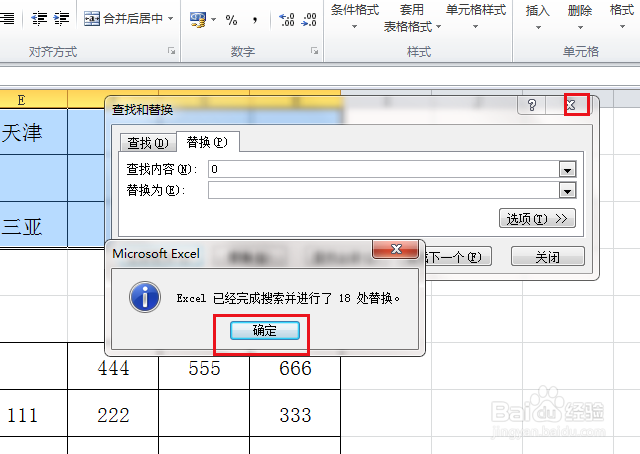
12、数据也按位置把汉字提取出来了。
